Επανεγκαταστήστε την εφαρμογή που επηρεάζεται εάν αντιμετωπίσετε αυτό το ζήτημα
- Μπορείτε να εμφανιστεί το μήνυμα σφάλματος κατά την εγκατάσταση εφαρμογών στους υπολογιστές τους.
- Το σφάλμα μπορεί να εμφανιστεί εάν η εγκατάσταση της εφαρμογής είναι κατεστραμμένη ή μια εφαρμογή προστασίας από ιούς παρεμβαίνει στη διαδικασία.
- Μπορείτε να το διορθώσετε εγκαθιστώντας ξανά την επηρεαζόμενη εφαρμογή και απενεργοποιώντας προσωρινά την πρόσβαση στον ελεγχόμενο φάκελο.
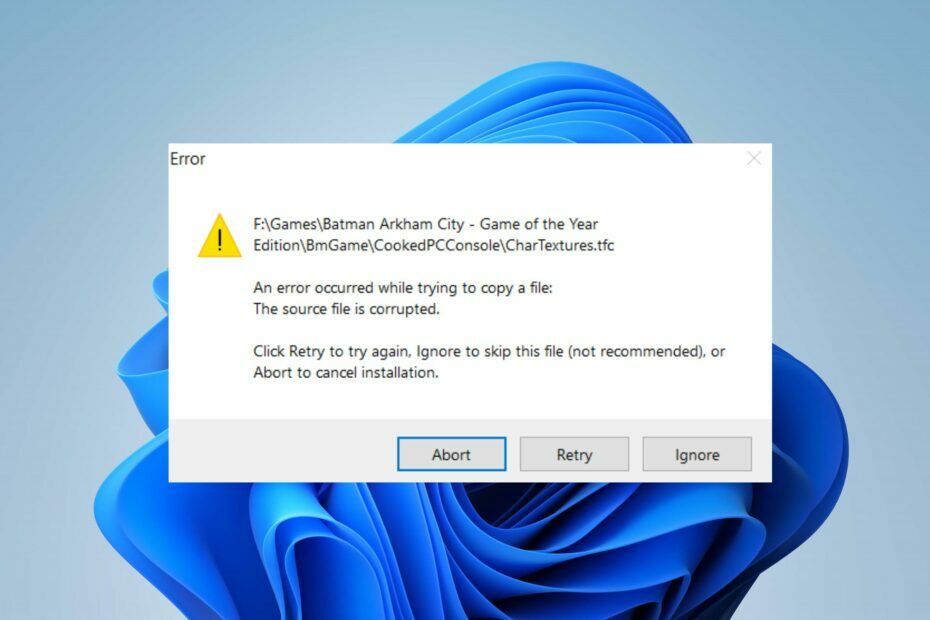
ΧΕΓΚΑΤΑΣΤΑΣΗ ΚΑΝΟΝΤΑΣ ΚΛΙΚ ΣΤΟ ΑΡΧΕΙΟ ΛΗΨΗΣ
- Κατεβάστε το Restoro PC Repair Tool που συνοδεύεται από πατενταρισμένες τεχνολογίες (διαθέσιμο δίπλωμα ευρεσιτεχνίας εδώ).
- Κάντε κλικ Εναρξη σάρωσης για να βρείτε ζητήματα των Windows που θα μπορούσαν να προκαλούν προβλήματα στον υπολογιστή.
- Κάντε κλικ Φτιάξ'τα όλα για να διορθώσετε ζητήματα που επηρεάζουν την ασφάλεια και την απόδοση του υπολογιστή σας.
- Το Restoro έχει ληφθεί από 0 αναγνώστες αυτόν τον μήνα.
Πολλοί χρήστες παραπονέθηκαν ότι εμφανίστηκε ένα μήνυμα σφάλματος που έλεγε ότι παρουσιάστηκε σφάλμα κατά την προσπάθεια αντιγραφής ενός αρχείου. Το αρχείο προέλευσης ενδέχεται να είναι κατεστραμμένο στα Windows 11.
Εμφανίζεται όταν προσπαθείτε να εγκαταστήσετε μια εφαρμογή στο σύστημά σας. Ωστόσο, αυτός ο οδηγός θα συζητήσει τα βασικά βήματα για τη διόρθωση του σφάλματος.
Ομοίως, μπορεί να σας ενδιαφέρει το άρθρο μας σχετικά με τους τρόπους επίλυσης του Σφάλμα χρόνου εκτέλεσης: Δεν ήταν δυνατή η κλήση του proc σε υπολογιστές με Windows.
Γιατί παρουσιάστηκε σφάλμα κατά την προσπάθεια αντιγραφής ενός αρχείου;
Ακολουθούν ορισμένες πιθανές αιτίες για το σφάλμα:
- Κατεστραμμένη εγκατάσταση – Το σφάλμα μπορεί να εμφανιστεί κατά την εγκατάσταση μιας εφαρμογής, εάν τα αρχεία εγκατάστασής της είναι κατεστραμμένα. Ως εκ τούτου, επηρεάζει το σύστημα κατά την αντιγραφή των απαραίτητων αρχείων από τη διαδρομή προέλευσης στον προορισμό.
- Προβλήματα μνήμης – Μερικές φορές, προβλήματα μνήμης, όπως ο ανεπαρκής χώρος, μπορεί να οδηγήσουν στην εμφάνιση αυτού του σφάλματος.
- Ρυθμίσεις προστασίας από ιούς – Μπορείτε επίσης να αντιμετωπίσετε το σφάλμα λόγω παρεμβολών από τη λειτουργία τείχους προστασίας στο λογισμικό προστασίας από ιούς που μπορεί να εμποδίσει την εγκατάσταση της εφαρμογής.
Αν και αυτό το σφάλμα μπορεί να είναι δύσκολο και μερικές φορές δύσκολο να επιλυθεί, θα σας ενημερώσουμε για ορισμένες επιδιορθώσεις για την επίλυση του προβλήματος.
Τι μπορώ να κάνω εάν παρουσιαστεί σφάλμα κατά την προσπάθεια αντιγραφής ενός αρχείου;
Πριν επιχειρήσετε οποιαδήποτε σύνθετα βήματα αντιμετώπισης προβλημάτων, εφαρμόστε τα εξής:
- Συνδεθείτε σε μια σταθερή σύνδεση στο Διαδίκτυο – Η ενεργοποίηση του δρομολογητή ή του μόντεμ σας θα ανανεώσει το δίκτυό του και θα διορθώσει αργό ίντερνετ συνδέσεις.
- Επιτρέψτε τα δικαιώματα διαχειριστή του αρχείου εγκατάστασης – Η εκτέλεση της εφαρμογής ως Διαχειριστής της εκχωρεί δικαιώματα εγκατάστασης και εκτέλεσης στο σύστημα, επιλύοντας ζητήματα αδειών.
- Διακοπή λογισμικού τρίτων – Κάντε το μέχρι τερματισμός εργασιών για εφαρμογές, συμπεριλαμβανομένου του λογισμικού προστασίας από ιούς, καθώς μπορεί να αντιμετωπίσει δυσκολίες στον προσδιορισμό του αν το πρόγραμμα που εγκαθιστάτε είναι νόμιμο ή κακόβουλο λογισμικό.
- Βεβαιωθείτε ότι έχετε αρκετό χώρο – Πριν επιχειρήσετε την εγκατάσταση, βεβαιωθείτε ότι ο σκληρός σας δίσκος έχει αρκετό χώρο για να αποθηκεύσει τα απαιτούμενα αρχεία εγκατάστασης για την εφαρμογή.
Εάν το σφάλμα επιμένει αφού δοκιμάσετε αυτούς τους προκαταρκτικούς ελέγχους, προχωρήστε με τις παρακάτω διορθώσεις:
1. Εγκαταστήστε ξανά την επηρεαζόμενη εφαρμογή
- Κάντε αριστερό κλικ στο Αρχικο ΜΕΝΟΥ, τύπος Πίνακας Ελέγχου, και επιλέξτε Ανοιξε.
- Επιλέγω Απεγκαταστήστε ένα πρόγραμμα σύνδεσμος κάτω Προγράμματα.
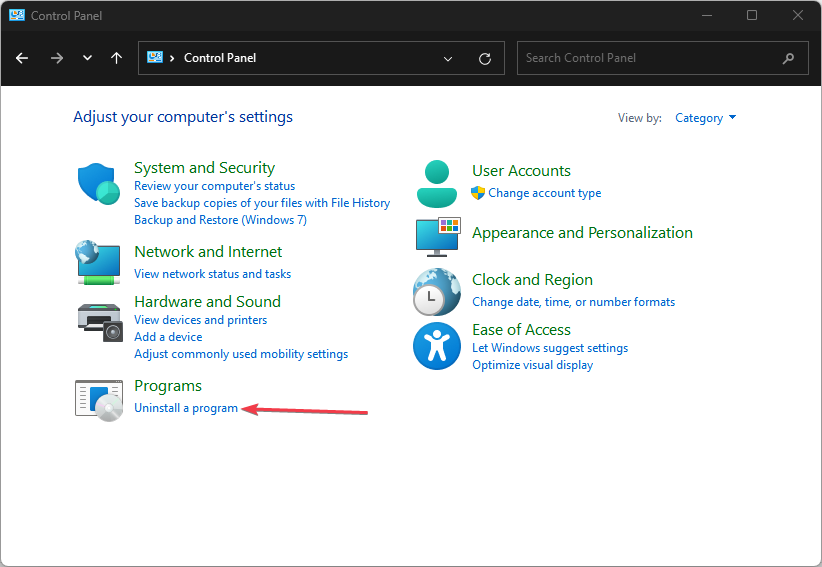
- Εντοπίστε την επηρεαζόμενη εφαρμογή και επιλέξτε Απεγκατάσταση.
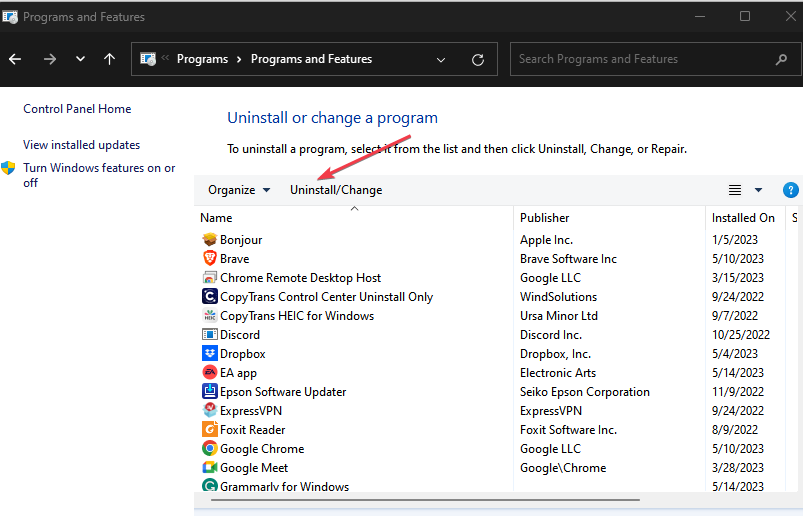
- Περιμένετε να ολοκληρωθεί η διαδικασία και να κλείσει.
- Κατεβάστε ξανά το setup.exe για την εφαρμογή και εγκαταστήστε το ξανά.
Όπως αναφέρθηκε στο μήνυμα σφάλματος ότι το αρχείο προέλευσης μπορεί να είναι κατεστραμμένο, η εκ νέου λήψη ενός ασφαλούς αντιγράφου από το κατάλληλο χώρο αποθήκευσης μπορεί να βοηθήσει.
Ως εκ τούτου, το νέο αρχείο που κατεβάσατε θα αντικαταστήσει τα προηγούμενα αρχεία εγκατάστασης και θα πρέπει να μπορείτε να εγκαταστήσετε την εφαρμογή.
2. Απενεργοποιήστε την πρόσβαση στον φάκελο ελέγχου
- Κάντε αριστερό κλικ στο Αρχικο ΜΕΝΟΥ και επιλέξτε Ρυθμίσεις των Windows.
- Παω σε Απόρρητο και ασφάλεια, στη συνέχεια επιλέξτε Ασφάλεια των Windows.

- Επιλέγω Προστασία από ιούς και απειλές από τις επιλογές.
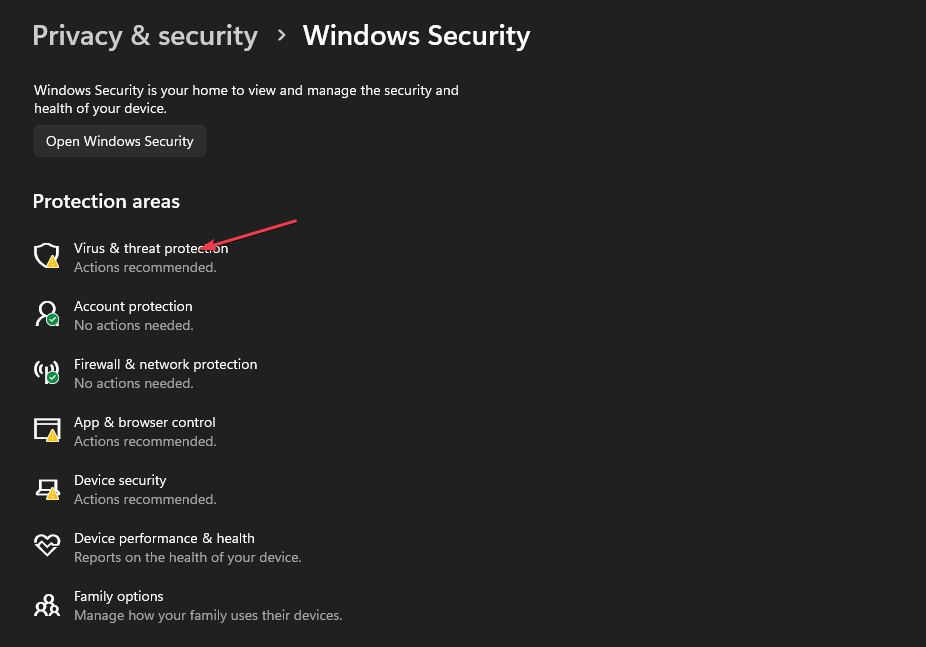
- Στο νέο παράθυρο, κάντε κύλιση προς τα κάτω και επιλέξτε Διαχείριση προστασίας ransomware.

- Στη συνέχεια, απενεργοποιήστε Ελεγχόμενη πρόσβαση φακέλων.
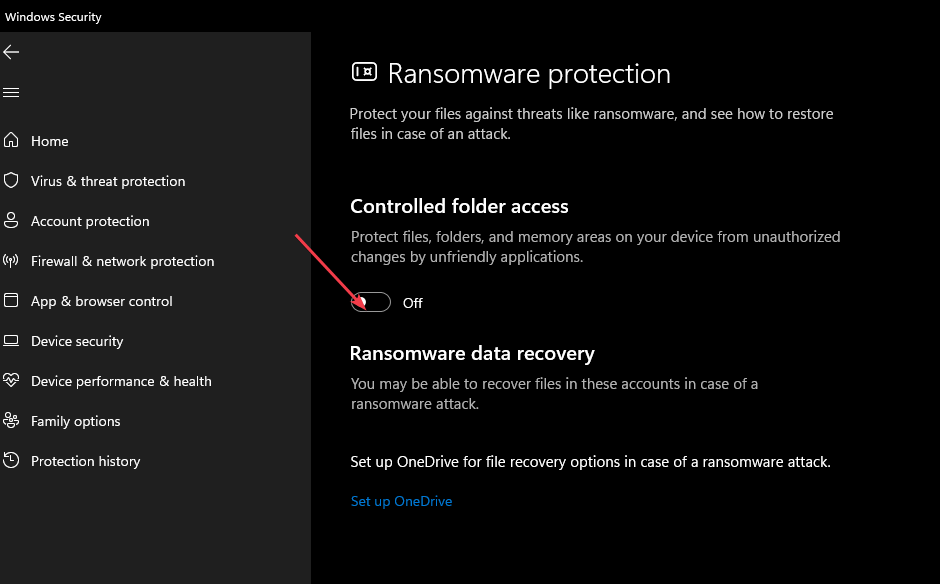
Ορισμένοι χρήστες ισχυρίζονται ότι σταμάτησαν να αντιμετωπίζουν το πρόβλημα αμέσως μετά την απενεργοποίηση αυτής της δυνατότητας.
Η απενεργοποίηση αυτής της δυνατότητας θα μπορούσε να θέσει τον υπολογιστή σας σε κίνδυνο. Ως εκ τούτου, θα πρέπει να το ενεργοποιήσετε ξανά αμέσως μετά τη διαδικασία.
- Το oleacc.dll δεν βρέθηκε: Πώς να το διορθώσετε ή να το κατεβάσετε ξανά
- Η ομάδα ή ο πόρος δεν είναι στη σωστή κατάσταση [Διόρθωση]
3. Χρησιμοποιήστε το Memtest86+
- Εκκινήστε το πρόγραμμα περιήγησής σας και κατεβάστε το Memtest86+.
- Συνδέστε μια μονάδα flash USB στον υπολογιστή σας.
- Επιλέξτε τη μονάδα flash USB και, στη συνέχεια, κάντε κλικ στο Δημιουργώ κουμπί.
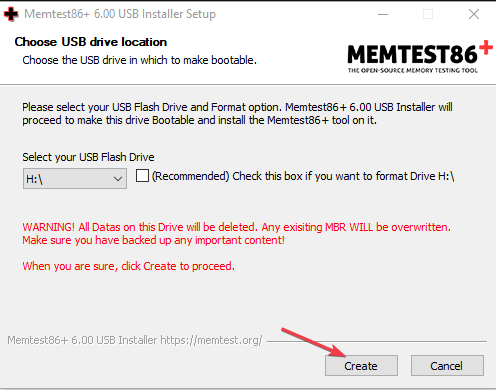
- Μόλις ολοκληρωθεί η διαδικασία, επανεκκινήστε τον υπολογιστή σας και εκκινήστε από τη μονάδα flash.
- Συνεχίστε να σαρώνετε τη μνήμη RAM σας για τουλάχιστον δύο ώρες. Για να εντοπίσετε την ελαττωματική μονάδα, συνιστάται να αφαιρέσετε όλες τις μονάδες εκτός από μία και να τις σαρώσετε για 2 ώρες. Επαναλάβετε αυτό το βήμα μέχρι να βρείτε την ελαττωματική μονάδα.
- Μόλις βρείτε την ελαττωματική μονάδα, αφαιρέστε την ή αντικαταστήστε την.
Ελπίζουμε ότι οι λύσεις μας σας βοήθησαν να το διορθώσετε Παρουσιάστηκε σφάλμα κατά την προσπάθεια αντιγραφής ενός αρχείου, το αρχείο προέλευσης είναι κατεστραμμένο σφάλμα στον υπολογιστή σας.
Επιπλέον, μπορείτε να διαβάσετε τον ολοκληρωμένο οδηγό μας σχετικά με τους τρόπους επίλυσης του Τα Windows δεν μπορούν να εγκαταστήσουν τα απαιτούμενα αρχεία σφάλμα στα Windows 11. Επίσης, έχουμε ένα λεπτομερές άρθρο για το πώς να εγκαταστήστε το MSIXBundles σε υπολογιστές με Windows.
Εάν έχετε περαιτέρω ερωτήσεις ή προτάσεις, αφήστε τις στην παρακάτω ενότητα σχολίων.
Έχετε ακόμα προβλήματα; Διορθώστε τα με αυτό το εργαλείο:
ΕΥΓΕΝΙΚΗ ΧΟΡΗΓΙΑ
Εάν οι παραπάνω συμβουλές δεν έχουν λύσει το πρόβλημά σας, ο υπολογιστής σας ενδέχεται να αντιμετωπίσει βαθύτερα προβλήματα με τα Windows. Συνιστούμε λήψη αυτού του εργαλείου επισκευής υπολογιστή (αξιολογήθηκε Εξαιρετικά στο TrustPilot.com) για να τους αντιμετωπίσετε εύκολα. Μετά την εγκατάσταση, απλώς κάντε κλικ στο Εναρξη σάρωσης κουμπί και μετά πατήστε το Φτιάξ'τα όλα.


